|
现在很多工作可能会需要把图片上面的文字转换成word或者是可编辑的文本,一般人都会按照图片内容,进行手打输入,但这种方式的效率比较低。如果一本纸质书要转换成可以编辑的文字,那靠手打简直就像是不可完成的事情。那有没有什么办法能够把图片上面的文字转换成可编辑的文字呢?今天给大家带来一个小编研究了很久的福利教程哦,可以轻松把图片上的文字转换成可编辑文字。
图片转换成文字软件下载:
先下载今天用到的软件,下载并解压之后运行Setup.exe程序,然后根据提示安装就行了。安装之后会在桌面有快捷方式,直接双击运行就行了。运行软件之后点击下图所示的黄色“打开图像”按钮,在弹出的打开对话框中选择并打开要转换成文字的图片,可以打开多张图片。
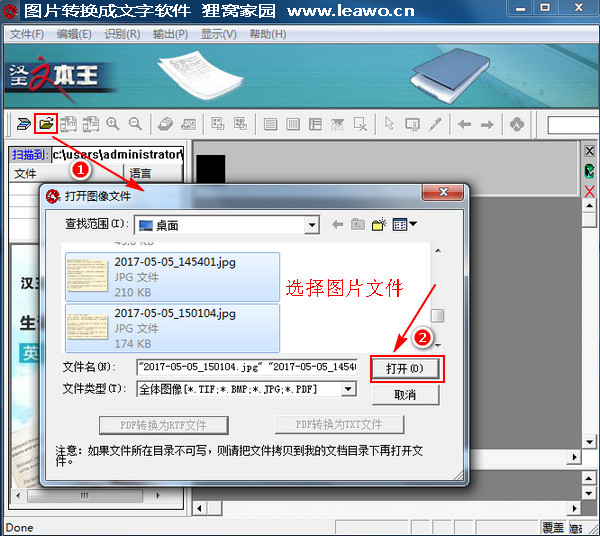
图片打开之后在软件界面左上角会看到相应图片文件名称,界面右下角则会显示图片的内容。先点击选择一个图片文件,在右下角按住鼠标左键拖动,框选出要识别成文字的部分,框选之后会出现一个红色框框,这个框框的大小是可以自己调整的。然后按照相同的方法,将其它图片要识别成文字的部分也给进行框选。
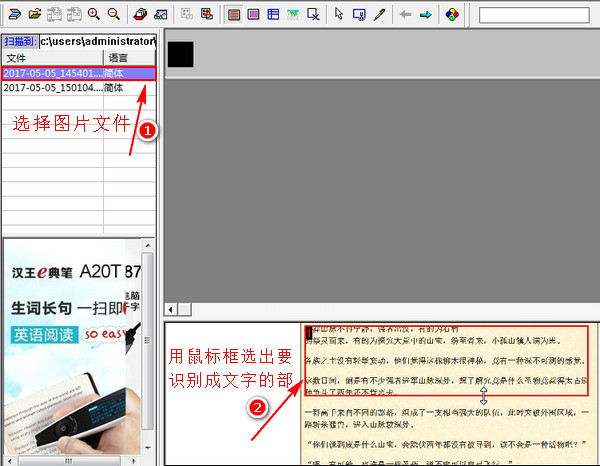
如果是要把添加的所有图片都识别成文字,则不需要进行框选操作。现在选中所有的图片文件(图片文件全选快捷键:Ctrl+A),选中所有图片文件之后点击工具栏上面的“开始识别”按钮,对图片文字进行识别操作。
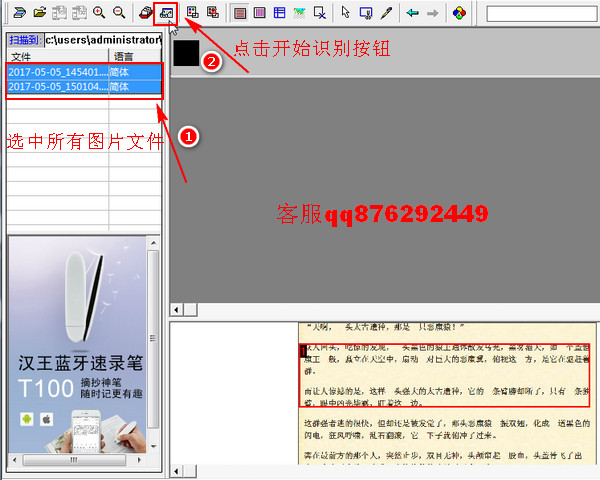
识别完之后就和我下面所显示的一样,点击第一个图片文件,界面右边就会有相应的文字显示,点击第二个图片文件也会有相应的文字显示。但是根据图片材料的质量,识别出来的内容可能会有些错误,可以参考图片上的文字内容对识别出来的文字进行修改。如果觉得图片显示比较小,看不清楚图片上的文字,可以点击工具栏上面的放大镜按钮对图片进行放大。
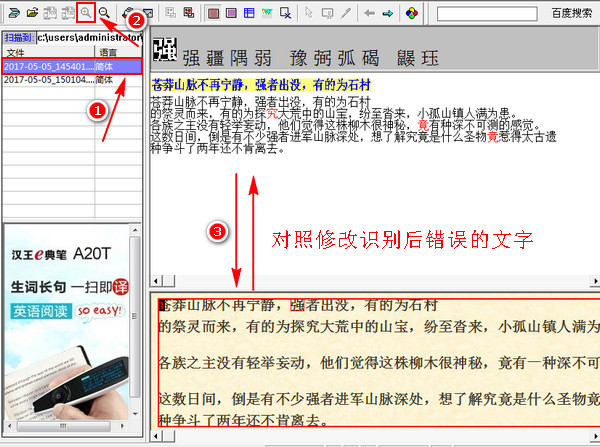
修改好之后现在就可以对文本内容进行导出了。同样先选择所有的图片文件,再点击“输出”菜单下面的“到指定格式文档”,然后在弹出的对话框中设置好输出的位置、文件名称、输出的类型,最后点击“保存”就行了。

输出的时候可以同时选中所有图片文件再进行输出,也可以对每个图片文件分别进行输出,效果是一样的。我这里是同时选中所有图片文件再进行输出,输出之后就会产生三个记事本,一个记事本显示第一张图片文字,另一个记事本显示第二张图片文字,还有一个记事本是将两张图片的文字合并在一起显示。
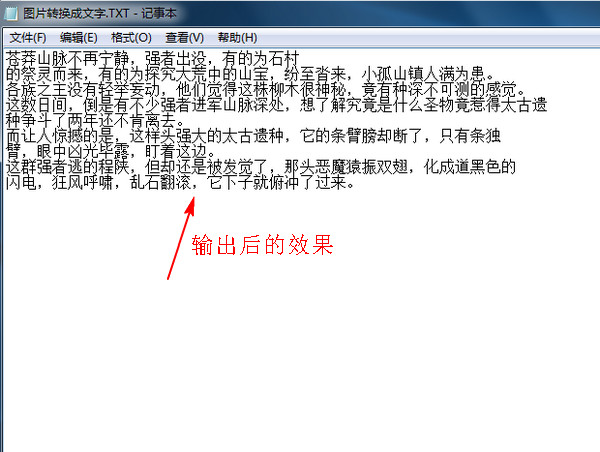
这里再强调一点:如果大家是想把添加的所有图片都转换成文字,则只需要选中所有图像文件,再点击工具栏上面的开始识别按钮就行了。如果识别后的文字与图片上的文字有出入,那可能是图片材料的质量问题,只需要自行修改错误的文字就行了。
以上就是今天关于怎样把图片转换成文字的相关操作了,可能有一些地方表述不是很恰当,但是操作方法是没错的,自己摸索摸索也就会了,如果有问题也可以联系我们的客服。最后希望大家又能渡过一个愉快而美好的周末哦!!!
 『 你的赞赏,是一种力量 』 『 你的赞赏,是一种力量 』 |

